Windows 10ユーザーは、Microsoft Edgeフルスクリーンモードはありません。最新のブラウザにはすべて1つありますが、Edgeにはありません。マイクロソフトが新しいブラウザを開発して、必要な機能が欠けているだけであるのは奇妙に思えます。実のところ、Microsoft Edgeにはフルスクリーンモードがあります。 Windows 10を使用している場合、すべてのUWPにフルスクリーンモードがあります。このフルスクリーンモードはWindows 10の機能であり、正しいキーボードショートカットを知っている場合にのみ使用できます。驚くべきことに、このショートカットは一般的な知識ではありません。 Windows 10のUWPアプリでフルスクリーンを切り替えることができます。
フルスクリーンショートカット
キーボードショートカットは次のとおりです。
Shift+Win+Enter
ショートカットは、UWPアプリでのみ機能します。 Edge、デフォルト設定アプリ、Netflixで試してみました。 3つすべてで機能し、システムにある他のUWPアプリでも機能する可能性があります。

全画面表示を終了するには、この同じショートカットをもう一度タップします。 または、画面の右上隅にマウスを移動できます。少し待ってから、タイトルバーにフルスクリーン終了ボタンが表示されます。クリックして全画面モードを終了します。
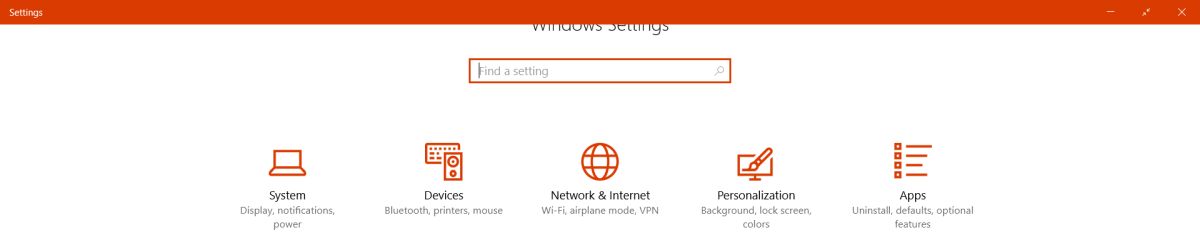
フルスクリーンモードでは、アプリは引き続き応答しますジェスチャーをスワイプします。アプリ内スワイプジェスチャとシステム全体のスワイプジェスチャの両方が引き続き機能します。たとえば、Edgeでは、左右にスワイプしてタブの履歴内の次のページと前のページに移動できます。 4本指でスワイプして、次または前の仮想デスクトップに移動することもできます。
UWPのWindows 10フルスクリーン
UWPアプリでWindows 10フルスクリーンモードを使用するアプリ独自のフルスクリーンモードを使用するより指数関数的に優れています。 Windows 10全画面モードでは、マウスを画面の下部に移動するとタスクバーにアクセスできます。フルスクリーン機能が組み込まれているChromeなどのデスクトップアプリでは、Taskabrにアクセスできません。
フルスクリーンモードには欠点があります。 Slackなどの一部のUWPアプリでは動作しません。これはSlackアプリ自体の欠点かもしれませんが、それでも機能に制限を加えます。フルスクリーンモードで複数のアプリを使用して、それらの間でスワイプすることはできません。
WindowsのUWPアプリでフルスクリーンを入力すると10、画面上のアラートは伴いません。 [エスケープ]ボタンをタップしても、全画面が終了することはありません。ユーザーは他のアプリでこの動作に慣れているため、これらは欠点です。フルスクリーンモードであることをユーザーに知らせるために、何らかのアラートが必要です。少なくとも、フルスクリーンモードを終了する方法をユーザーに伝えるためのプロンプトが表示されている必要があります。













コメント